- Autor Abigail Brown [email protected].
- Public 2024-01-07 19:02.
- Última modificación 2025-01-24 12:07.
Una celda es la unidad de almacenamiento en un programa de hoja de cálculo como Microsoft Excel o Google Sheets. Las celdas son los cuadros de una hoja de cálculo que pueden contener datos. Las celdas de una hoja de cálculo se organizan dentro de una columna y una fila en la hoja de trabajo y se les puede dar formato por estética o visibilidad.
Las instrucciones de este artículo se aplican a Excel 2019, 2016, 2013, 2010; Excel para Microsoft 365; Excel en línea; Excel para Mac; y Hojas de cálculo de Google.
Tipos de celdas de hojas de cálculo
Las celdas contienen cuatro tipos de información (también llamados tipos de datos):
- Números que pueden incluir fórmulas, fechas y horas.
- Texto, a menudo denominado cadenas de texto o simplemente cadenas.
- Valores booleanos de VERDADERO o FALSO.
- Errores que incluyen ¡NULL!, REF! y DIV/0! que indican un problema.
¿Qué son las referencias de celda?
La referenciación de celdas es un sistema que identifica datos y les da una dirección para que puedan ubicarse en una hoja de cálculo. Una referencia de celda se usa en hojas de cálculo para identificar celdas individuales y es una combinación de la letra de la columna y el número de fila donde se encuentra.
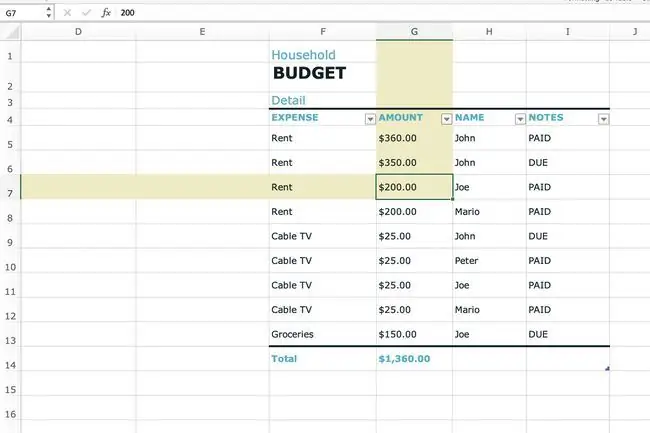
Para escribir una referencia de celda, comience con la letra de la columna y termine con el número de fila, como A14 o BB329. En la imagen de arriba, la palabra Hogar se encuentra en la celda F1 y la celda res altada es G7.
Las referencias a celdas se usan en fórmulas para hacer referencia a otras celdas. Por ejemplo, en lugar de ingresar el número $360 en una fórmula que se encuentra en la celda D1, ingrese una referencia a la celda G5. Cuando se usa una referencia de celda, si los datos en la celda G5 cambian, la fórmula en la celda D1 también cambia.
Se pueden formatear celdas
De manera predeterminada, todas las celdas de una hoja de trabajo usan el mismo formato, pero esto hace que las hojas de trabajo grandes que contienen muchos datos sean difíciles de leer. Dar formato a una hoja de trabajo llama la atención sobre secciones específicas y hace que los datos sean más fáciles de leer y comprender.
El formateo de celda implica realizar cambios en la celda, como cambiar el color de fondo, agregar bordes o alinear los datos en la celda. Por el contrario, el formato de números se ocupa de la forma en que se muestran los números en las celdas, por ejemplo, para reflejar una moneda o un porcentaje.
Números mostrados frente a números almacenados
Tanto en Excel como en Hojas de cálculo de Google, cuando se aplican formatos de número, el número que se muestra en la celda puede diferir del número que se almacena en la celda y se utiliza en los cálculos.
Cuando se realizan cambios de formato en los números de una celda, esos cambios afectan la apariencia del número y no el número en sí.
Por ejemplo, si el número 5,6789 en una celda está formateado para mostrar solo dos lugares decimales (dos dígitos a la derecha del decimal), la celda muestra el número como 5,68 debido al redondeo del tercer dígito.
Cálculos y números con formato
Cuando se utilizan celdas de datos formateadas en los cálculos, se utiliza el número completo, en este caso, 5,6789, en todos los cálculos, no el número redondeado que aparece en la celda.
Cómo agregar más celdas a una hoja de cálculo
Una hoja de trabajo tiene un número ilimitado de celdas, por lo que no necesita agregar más a la hoja. Pero puede agregar datos dentro de la hoja de cálculo agregando una celda o un grupo de celdas entre otras celdas.
Para agregar una celda a una hoja de trabajo:
- Haga clic con el botón derecho o toque y mantenga presionada la ubicación de la celda donde desea agregar una celda.
-
En Hojas de cálculo de Google, seleccione Insertar celdas, luego elija Desplazar a la derecha o Desplazar hacia abajo. Esto mueve cada celda en esa dirección un espacio e inserta una celda en blanco en el área seleccionada.

Image En Excel, elija Insertar, luego elija Desplazar celdas a la derecha, Desplazar celdas hacia abajo, Toda la fila, o Toda la columna. Seleccione OK para insertar la celda.

Image Si selecciona más de una celda, el programa inserta esa cantidad de celdas en la hoja de cálculo. Por ejemplo, res alte una celda para insertar solo una celda o res alte cinco celdas para agregar cinco celdas a esa ubicación.
- Las celdas se mueven y se insertan celdas en blanco.
Eliminar celdas y contenido de celdas
Las celdas individuales y su contenido se pueden eliminar de una hoja de trabajo. Cuando esto sucede, las celdas y sus datos que se encuentran debajo o a la derecha de la celda eliminada se mueven para llenar el espacio.
- Res alte una o más celdas para eliminarlas.
- Haga clic derecho en las celdas seleccionadas y elija Eliminar.
-
En Excel, elija Desplazar celdas a la izquierda o Desplazar celdas hacia arriba, luego seleccione OK. El menú que se muestra aquí es una forma de eliminar filas y columnas.

Image En Hojas de cálculo de Google, elija Desplazar a la izquierda o Desplazar hacia arriba.

Image - Se eliminan las celdas y los datos correspondientes.
Para borrar el contenido de una o más celdas sin borrar la celda, res alte las celdas y presione Borrar.
Preguntas Frecuentes
¿Cómo se hace referencia a una celda en otra hoja de cálculo de Google?
Puede usar Hojas de cálculo de Google para hacer referencia a datos de otra hoja. Primero, coloque el cursor en la celda donde desea los datos y escriba un signo igual (=). A continuación, vaya a la segunda hoja, seleccione la celda a la que desea hacer referencia y presione Enter.
¿Cómo se cambia el tamaño de celda en una hoja de cálculo de Google?
Para cambiar el tamaño de las celdas, puede cambiar el tamaño de filas o columnas. Una forma de hacerlo es con el ratón. Coloque el puntero del mouse en la línea límite entre columnas o filas, luego mantenga presionado el botón izquierdo del mouse y arrastre la flecha de dos puntas hasta el tamaño de fila o columna deseado.
¿Cómo se cambia el color de celda en una hoja de cálculo de Google?
Seleccione la celda o rango de celdas para cambiar. A continuación, seleccione el icono Color de relleno en la barra de menú y elija el color que desea usar.






